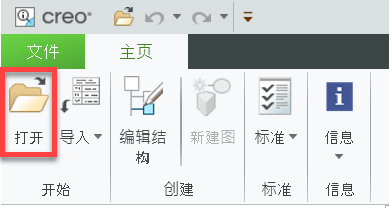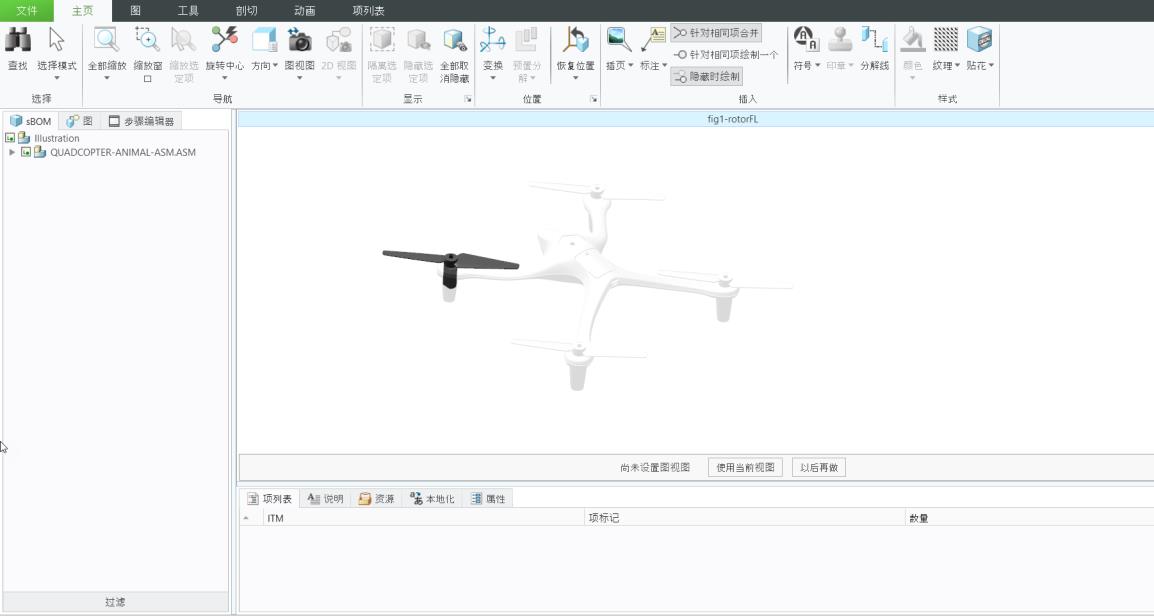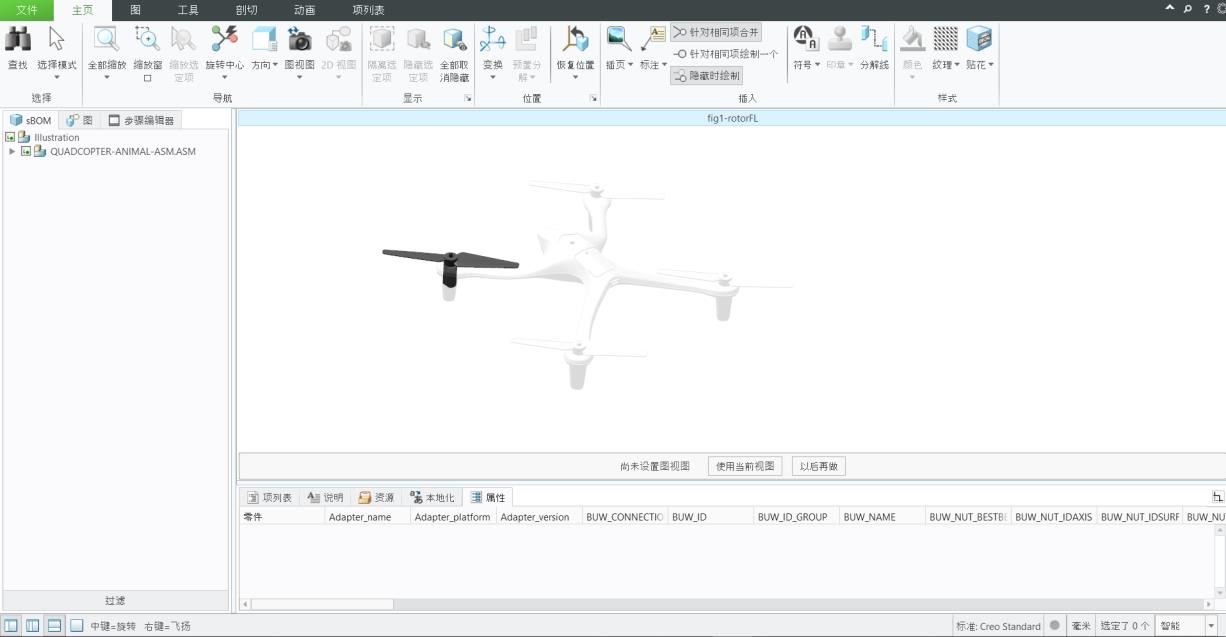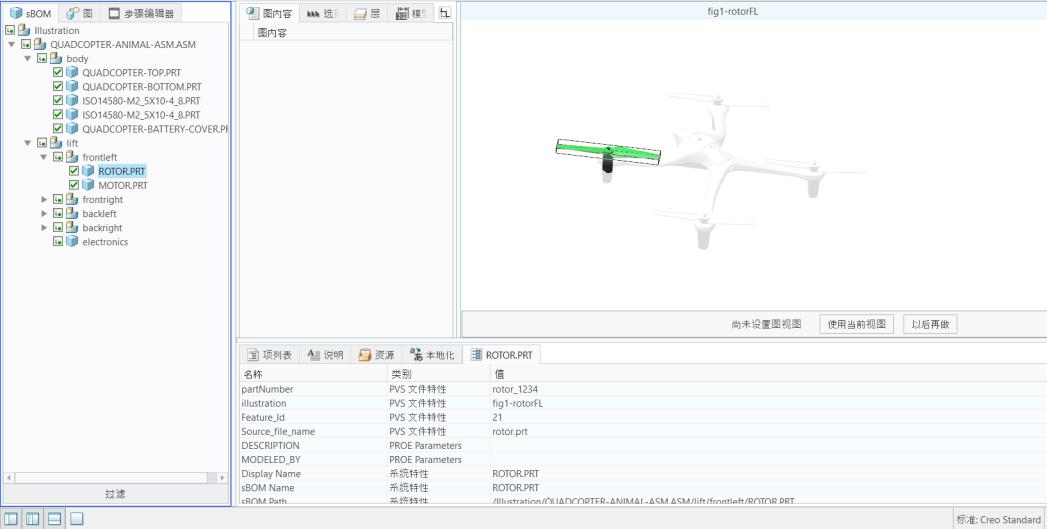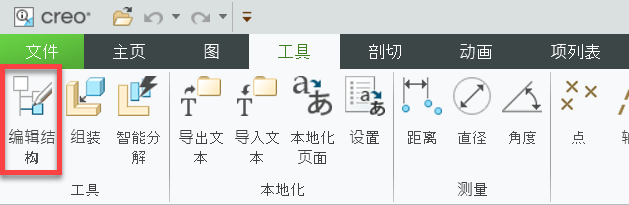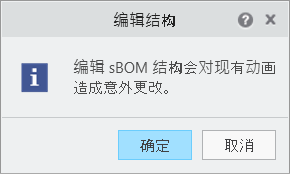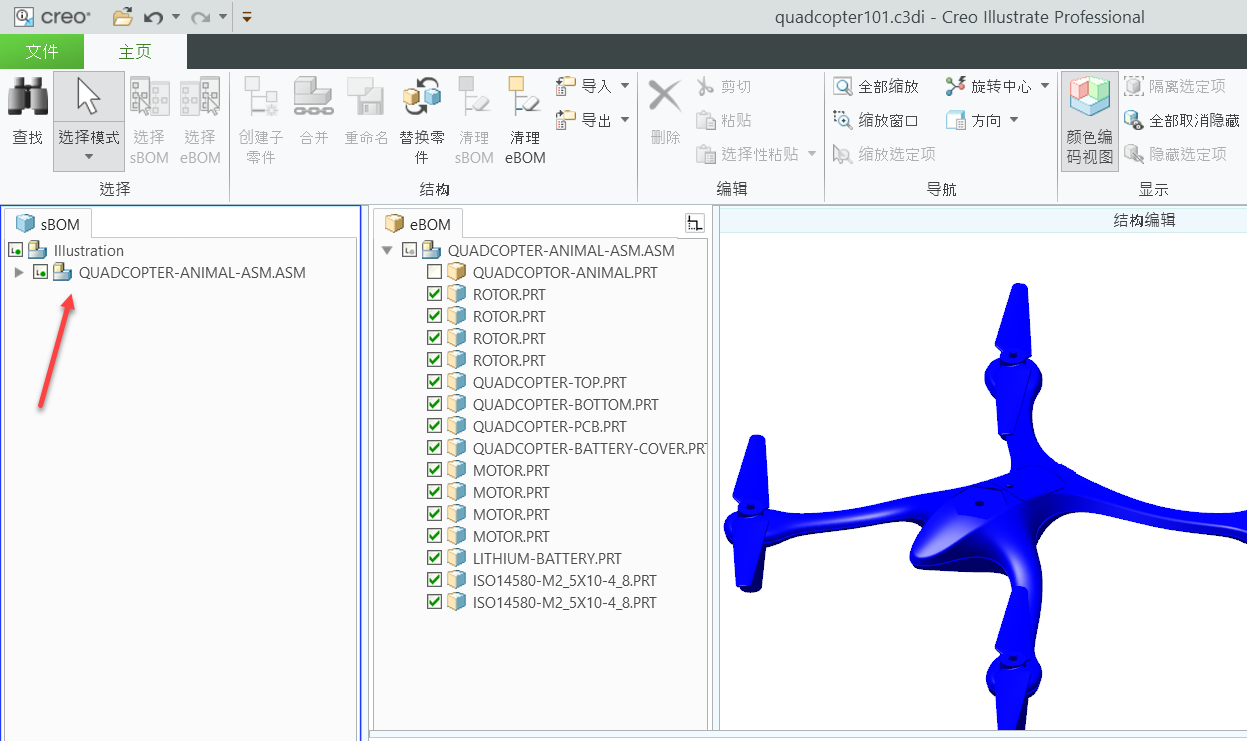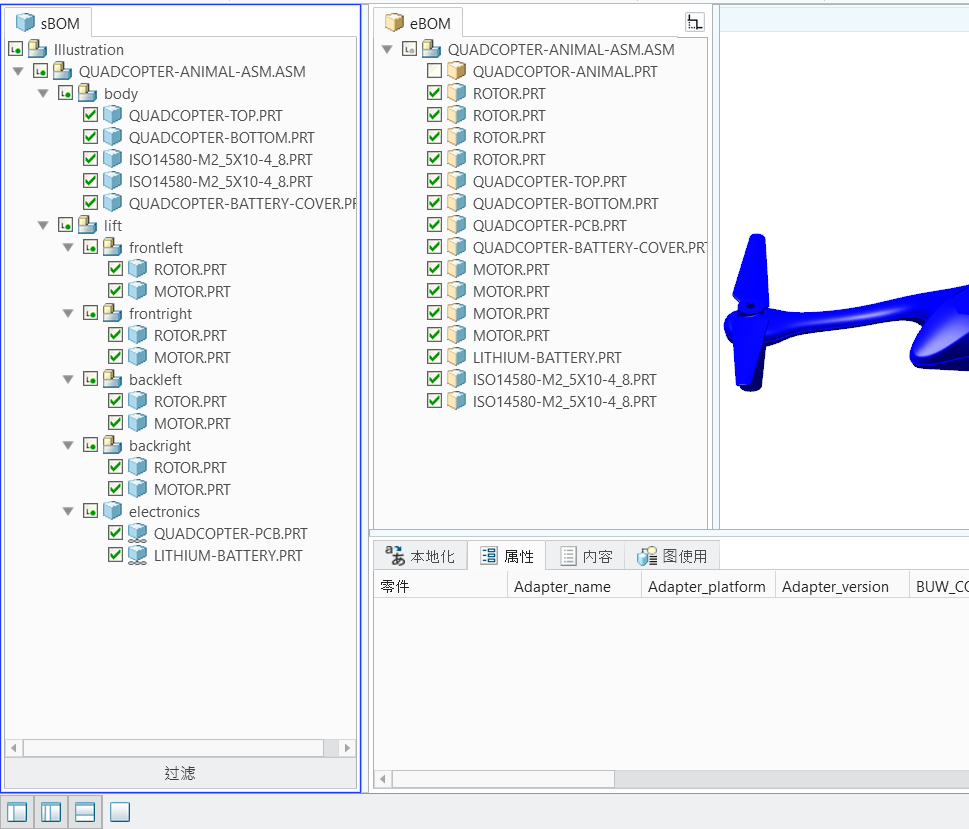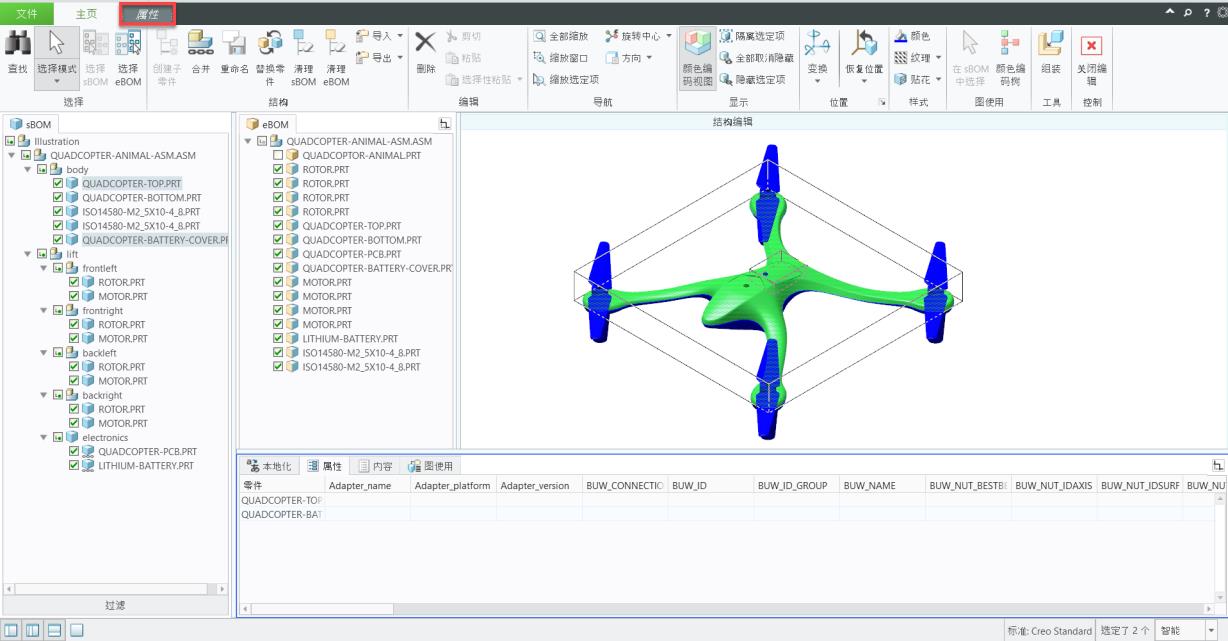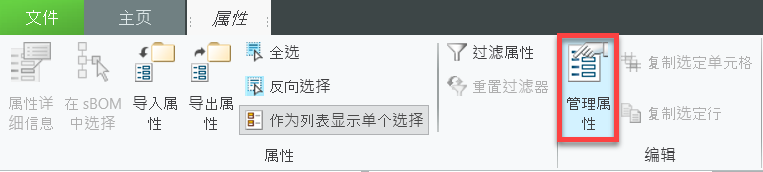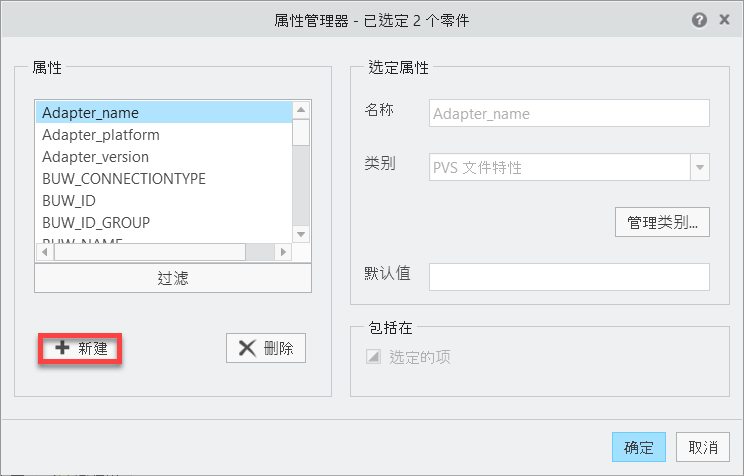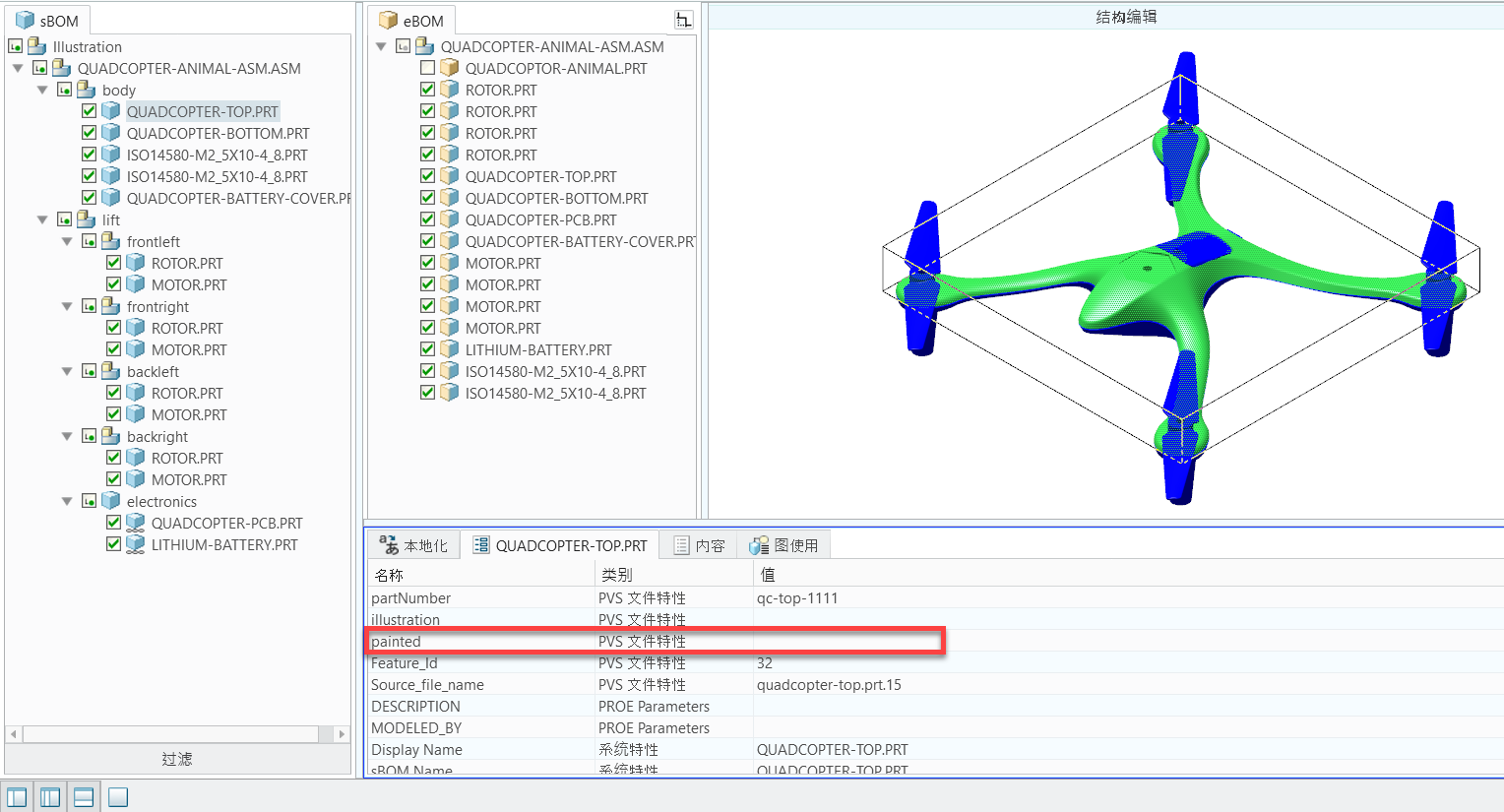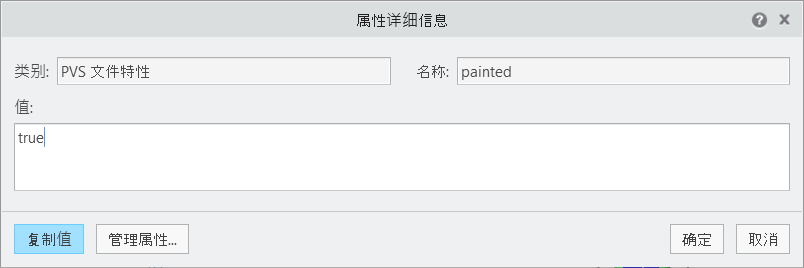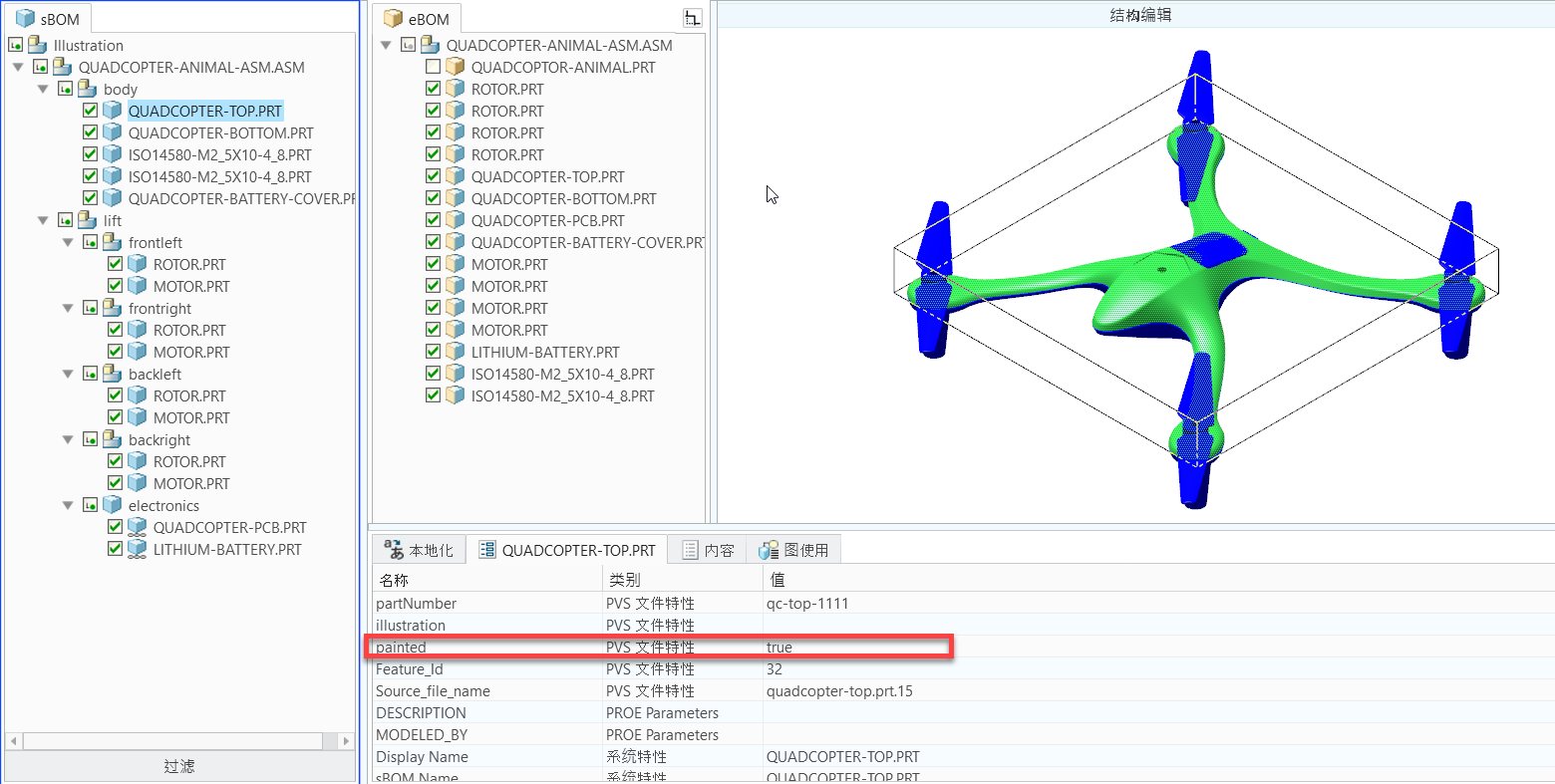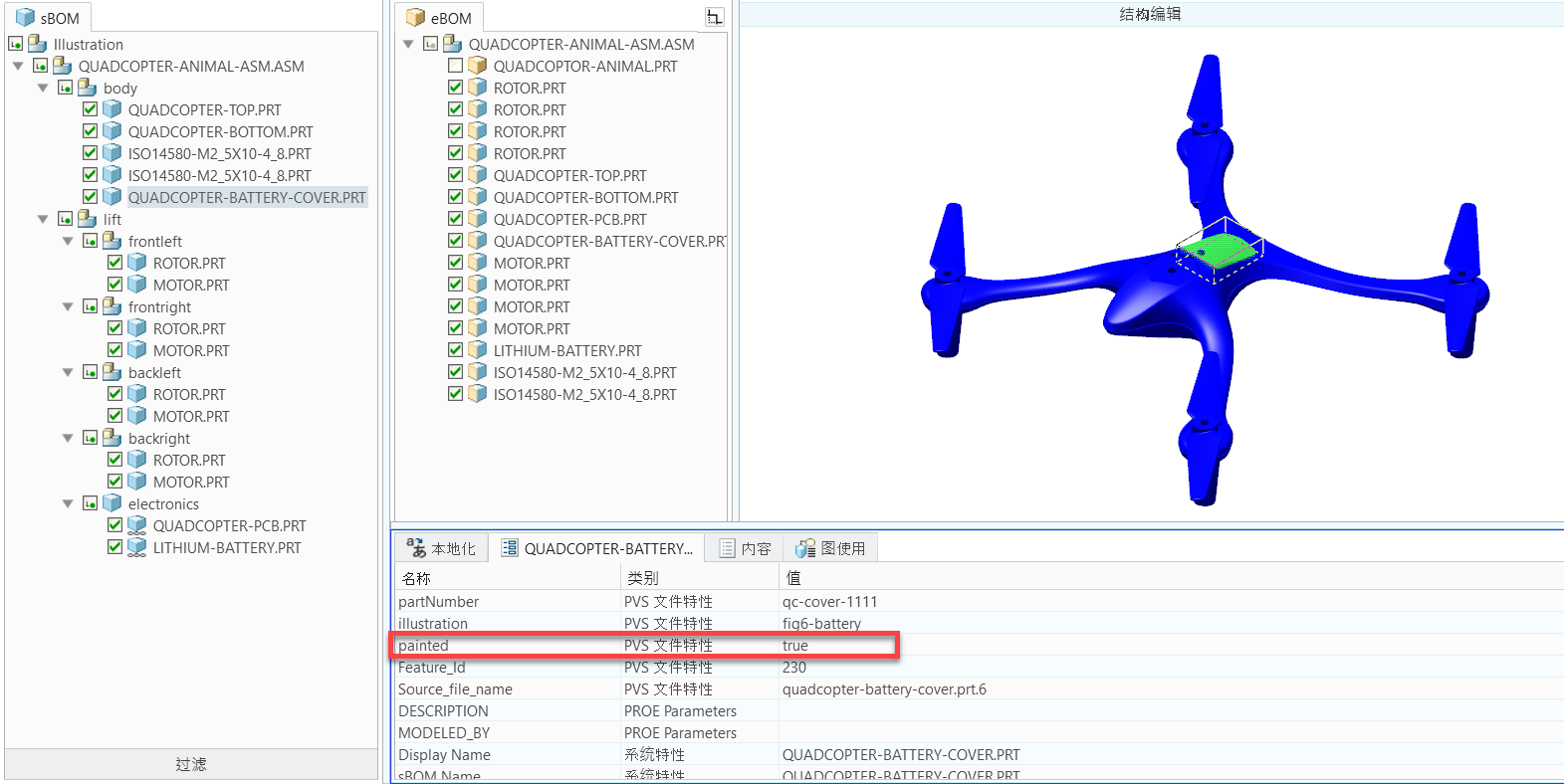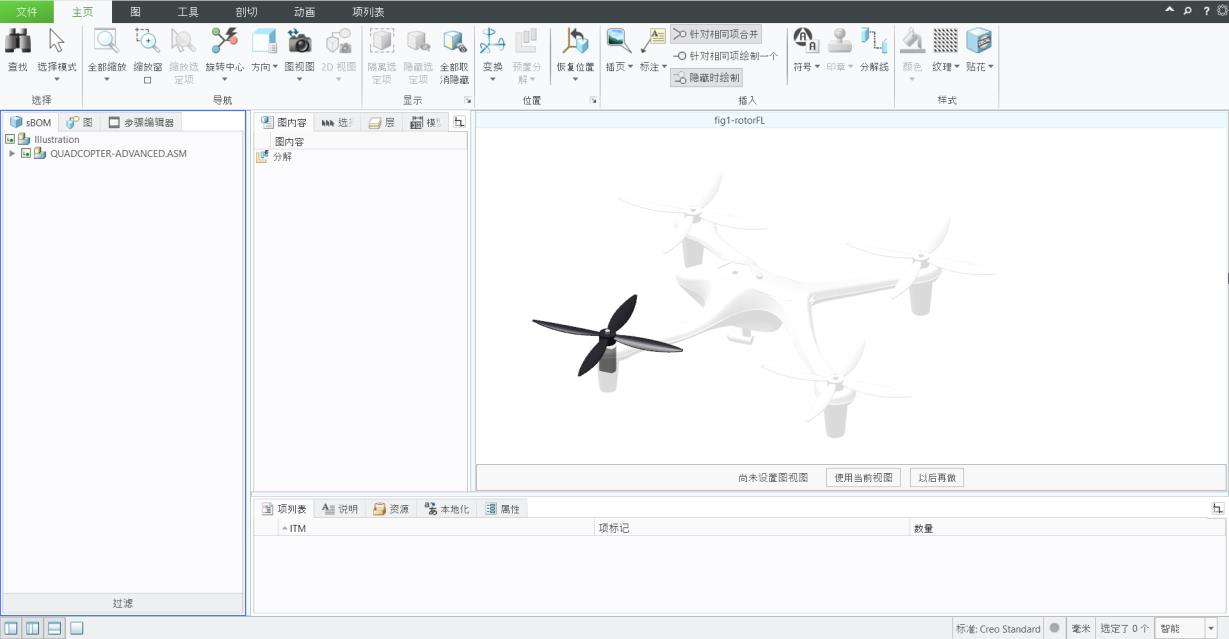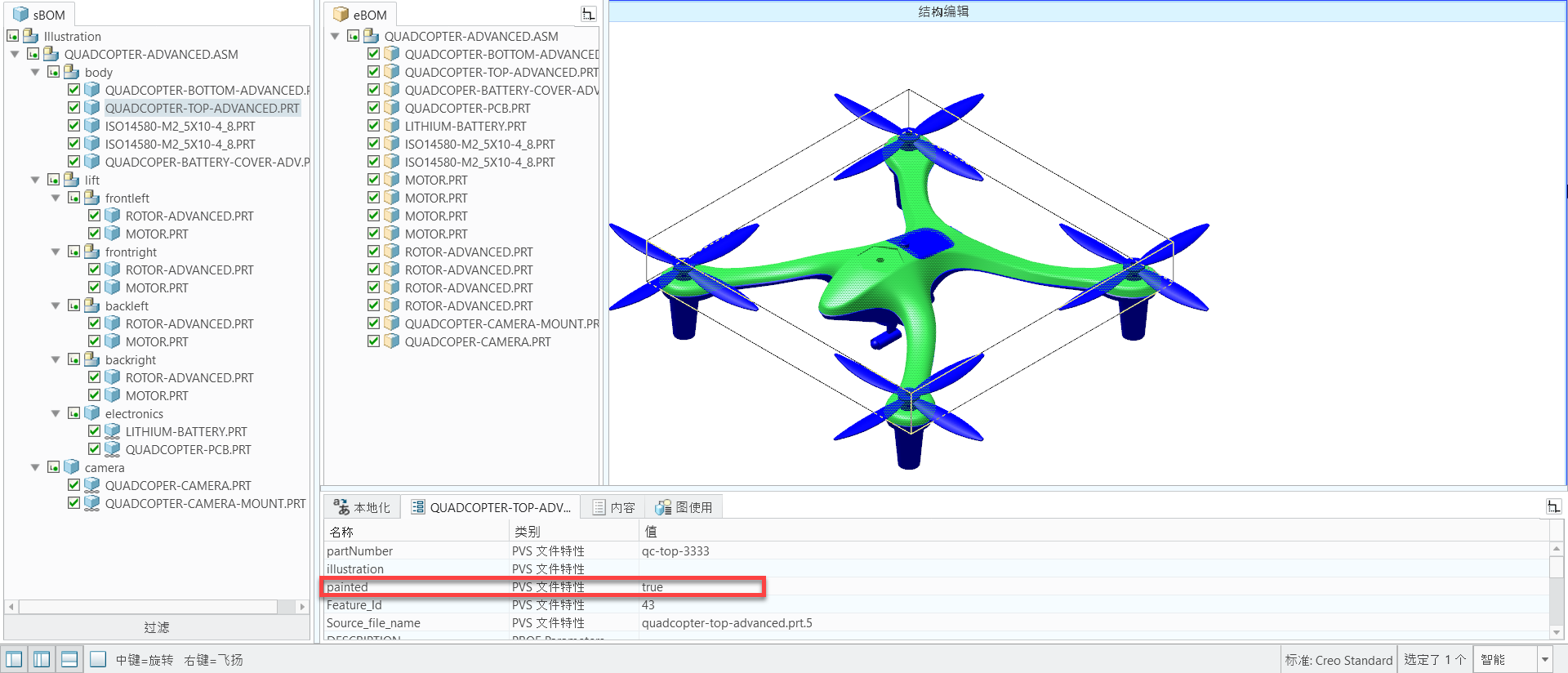在 Creo Illustrate 中添加属性
要更改四轴飞行器的某些部件的颜色,您需要将名为
painted 的属性添加到四轴飞行器模型。
painted 属性将用于区分部件。有关向模型添加属性的详细信息,请参阅
向模型添加属性。
1. 打开 Creo Illustrate。
2. 单击“打开”,浏览并选择从 GitHub 下载的 QuadcopterDT1_start.c3di 文件。
3. 当文件打开时,您会注意到它是部分完成的,这有别于
导入 .pvz 文件,后者已完成且不含 Creo Illustrate 信息。
4. 打开下部数据面板以显示“属性”选项卡(如果它尚未可见)。
5. 单击部件以在下部数据面板中查看部件属性。
6. 在功能区的“工具”选项卡中,选择“编辑结构”。这允许您添加和编辑属性。
7. 在出现的“编辑结构”弹出窗口中,单击“确定”。已创建的动画不会通过添加属性进行更改。
8. 模型在开始时并不可见,因此您需要选中模型名称旁的复选框,以使其可见。模型出现后,它将变为蓝色。
9. 在 sBOM 选项卡中右键单击,然后选择 > 。这将显示装配中的所有部件。
10. 在 sBOM 选项卡的装配树中选择 QUADCOPTER-TOP.PRT 和 QUADCOPTER-BATTERY-COVER.PRT。
11. 在选定这两个部件的情况下,单击下部数据面板中的“属性”选项卡。屏幕顶部也会显示“属性”选项卡。
a. 在屏幕顶部的“属性”选项卡中,选择“管理属性”。您即可编辑这两个选定部件的属性。
b. 在“属性管理器”窗口中,单击“新建”。您将创建一个名为 painted 的新属性,用于确定部件的颜色是否可在 Vuforia Studio 中更改。
c. 在“添加新属性”窗口中,更新以下字段,然后单击“确定”:
▪ “名称”- 输入 painted
▪ “类别”- 选择“PVS 文件特性”
d. 新的 painted 属性将出现在“属性管理器”的“属性”列表中。单击“确定”将新属性添加到选定部件。
12. 要编辑 painted 属性,请单击 sBOM 选项卡中的 QUADCOPTER-TOP.PRT。painted 属性现在显示在 QUADCOPTER-TOP.PRT 部件的属性列表中。在 QUADCOPTER-TOP.PRT 选项卡的“值”列中双击空白区域,打开“属性详细信息”窗口以编辑属性。
a. 在出现的“属性详细信息”窗口中,在“值”字段中输入 true。该属性将在 Vuforia Studio 中用作布尔值,true 意味着可以为部件配置颜色。完成时,单击“确定”。
b. 您会看到属性 painted 的“值”列现在显示 true。
13. 对 QUADCOPTER-BATTERY-COVER.PRT 部件重复相同的过程。
14. 将 painted 属性添加到值为 true 的两个部件后,单击“主页”选项卡上的“关闭编辑”。
15. 现在,模型已完成,单击 > 。将文件另存为 .c3di 文件,并将其命名为 QuadcopterDT1.c3di。保存 .c3di 文件后,单击 > 以将文件作为 .pvz 发布,使其导出后可在 Vuforia Studio 中使用。将文件命名为 quadcopterDT1.pvz。
16. 完成第一个模型后,打开 QuadcopterDT2_start.c3di,对第二个四轴飞行器模型重复此过程。第二个四轴飞行器模型具有不同的旋翼,并添加了一个相机。
17. 重复相同步骤,以将值为 true 的 painted 属性的值添加到 QUADCOPTER-TOP-ADVANCED.PRT 和 QUADCOPTER-BATTERY-COVER-ADV.PRT 部件。
18. 完成后,将 .c3di 文件保存为 QuadcopterDT2.c3di,并将模型发布为名为 QuadcopterDT2.pvz 的 .pvz 文件。本节中创建的两个 .pvz 文件都将在 Vuforia Studio 中使用。